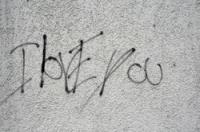VIDEO: Konvertujte do formátu PDF pomocou programu WordPad
Možnosti programu WordPad
Program na spracovanie textu WordPad je štandardnou súčasťou každého WindowsVerzia je nainštalovaná, aby ste mohli používať súbor softvér je možné otvoriť prostredníctvom ponuky Štart v časti „Všetky programy“ v priečinku „Príslušenstvo“.
- Ak máte Windows XP alebo Windows Vista WordPad môže otvárať alebo otvárať iba jednoduché súbory TXT a formát súboru RTF ("Rich Text Format") vyvinutý spoločnosťou Microsoft. zachrániť. Od Windows 7 Nový môže používať aj WordPad SlovoOtvorte a uložte formát DOCX a formát OpenDocument ODT, aby ste napríklad nevyhnutne nepotrebovali Microsoft Word alebo Apache OpenOffice.
- Priamy export do PDF-Format nie je priamo možný s WordPadom, ale môžete si nainštalovať freeware „PDFCreator“, ktorý to umožňuje. Softvér je založený na vašom počítač ako (virtuálne) tlačiareň tak, že zjednodušene povedané, môžete uložiť súbor PDF vytlačením textového súboru.
- S prepojením WordPad a PDFCreator sa zaobídete bez Kancelária-Balíček dokáže prevádzať bežné textové formáty na dokument PDF a okrem sťahovania PDFCreatora nepotrebujete internetové pripojenie.
Konvertujte textové súbory pomocou WordPad a PDFCreator
- Ak už máte PDFCreator na počítači, môžete prejsť priamo na krok 9. V opačnom prípade si stiahnite bezplatný softvér a spustite inštaláciu.
- V sprievodcovi inštaláciou zvoľte „Nemčina“ a kliknite na „OK“ a po krátkom čakaní kliknite na „Ďalej“.
- Vyberte ako jazyk „nemčinu“, kliknite na „OK“ a preskočte uvítaciu obrazovku kliknutím na „ďalej“.
- Prijmite licenčnú zmluvu a pokračujte tlačidlom „Ďalej“.
- Teraz je najlepšie použiť prednastavenú „Inštaláciu definovanú používateľom“ a uistiť sa, že v časti „Jazyky“ je aktivovaná položka „Nemčina“.
- Kliknite na Ďalej a potom na Inštalovať.
- V nasledujúcom okne sa vás opýta, či chcete nainštalovať „Turbo Toolbar“. Ak to chcete urobiť, kliknite na „Súhlasím“, v opačnom prípade použite tlačidlo „Odmietnuť“ napravo.
- Nakoniec dokončite inštaláciu kliknutím na „Dokončiť“.
- Teraz spustite WordPad a otvorte požadovaný textový súbor pomocou kombinácie klávesov Ctrl + O.
- Potom buď stlačte Ctrl + P alebo kliknite pod „Súbor“ alebo cez tlačidlo vľavo od „Štart“ do „Tlačiť“.
- Teraz musíte ako tlačiareň vybrať položku „PDFCreator“ a kliknúť na „Tlačiť“ alebo Kliknite na „OK“.
- Chvíľu počkajte, kým sa PDFCreator nenačíta, takže sa vám zobrazí malé dialógové okno. Teraz môžete voliteľne zadať napríklad názov dokumentu, dátum alebo autora.
- Potom pokračujte „Uložiť“, zadajte názov súboru PDF a voliteľne zmeňte cieľový adresár.
- Ak znova kliknete na „Uložiť“, váš textový súbor sa prevedie na dokument PDF, čo môže v závislosti od veľkosti súboru trvať niekoľko sekúnd až niekoľko minút. Po prevode sa súbor PDF okamžite automaticky otvorí, aby ste si mohli prezrieť hotový výsledok.
Ako prevádzate Word do PDF? - Takto funguje prevod textu
Ak chcete previesť súbor programu Word na dokument PDF a aspoň ...